
Лабораторная работа № 6
Выполните команду Таблица - Добавить – Таблица.
В окне Вставка таблицы установить количество столбцов и количество строк, а также в области Автоподбор ширины столбцов выберите кнопку По содержанию.
Выделите первую строчку и выполните команды Таблица – Объединить ячейки.
В первую строку введите Студенты и расположите слово студенты по центру строки.
В первый столбец второй строки внесите Фамилия имя отчество.
Во второй столбец второй строки внесите Курс, в третий столбец Группа, в восьмом Средний балл.
Объедините ячейки во второй строке четвертого, пятого, шестого и седьмого столбцов, для чего их выделите и выполните команды Таблица – Объединить ячейки. Затем не снимая выделения выполните команды Таблица – Разбить ячейки – снимите флажок Объединить перед разбиением – Установите один столбец и две строки.
Выделите нижнюю из полученных строчек и выполните команды Таблица – Разбить ячейки – снимите флажок Объединить перед разбиением – Установите четыре столбца и одну строку.
В верхней строчке запишите Оценки, а столбцах под ней предметы История, География, Математика, Информатика.
Заполните четвертую, пятую и шестую строчки таблицы.
Установите курсор в ячейку четвертой строки восьмого столбца и выполните команды Таблица – Формула и наберите формулу = SUM(d4:g4)/4 (рис.1), где d4 – номер ячейки, содержащей первую оценку первого студента, а g4 – последняя оценка первого студента (в таблице столбцы нумеруются буквами английского алфавита, а строки цифрами, двоеточие указывает , что берется интервал ячеек от d4 до g4). Следовательно, формула в следующей строке будет иметь вид = SUM(d5:g5)/4. В последней строке определим средний балл группы с помощью формулы = SUM(h4:h6)/3
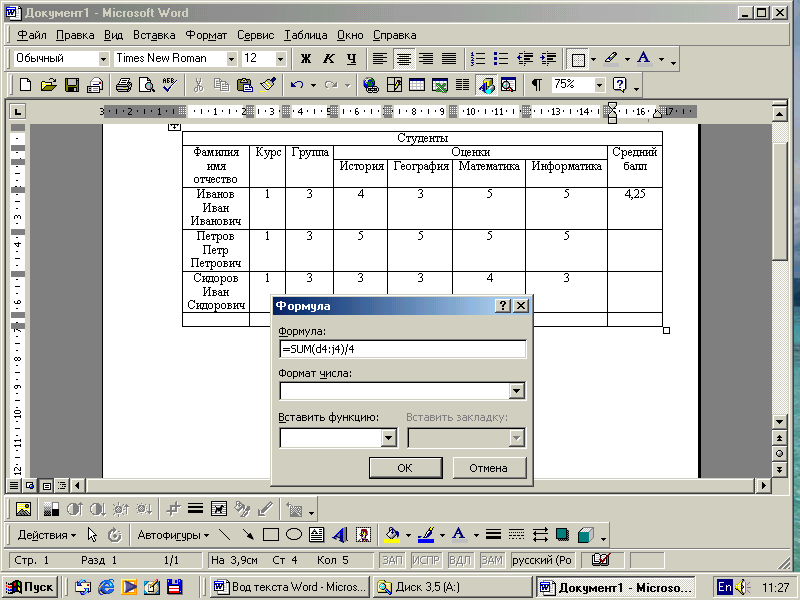
Рис. 1
При изменении оценок следует внести их в таблицу и выполнить пересчет результатов, для чего следует выделить таблицу и нажать клавишу F9.
Лабораторная работа № 7
Откройте файл WORD2.DOC.
Сделайте три сноски обычные и одну концевую с помощью команды Вставка-Ссылка-Сноска.
Создайте Примечание с помощью команды Вставка-Примечание.
Создайте стили Заголовков, Абзаца, Подписи рисунка с помощью команд Формат – Стиль – Создать - Формат ….
Примените созданные стили и форматирование к Вашему тексту.
Создайте таблицу из четырех столбцов и шести строк
В первой строке занесите наименование, количество, цена, сумма.
Заполните оставшиеся пять строк, причем при заполнении четвертого столбца используйте команду Таблица - Формула.
Отсортируйте таблицу по наименованию с помощью команды Таблица - Сортировка.
Добавьте строку в таблицу командой Таблица-Вставить-Строки ниже.
В столбце наименование наберите слово Итоги, а в четвертом столбце подведите итоги командой Таблица - Формула.
Измените содержимое второго столбца, выделите четвертый столбец и выполните команду пересчета (нажмите клавишу F9).
Разделите таблицу на две, для чего выделите строку, с которой должна начинаться новая таблица и выполните команду Таблица - Разбить таблицу.
Проверьте работу кнопок панели инструментов Таблицы и границы.
Нарисуйте таблицу с помощью команды Таблица - Нарисовать таблицу и заполните ее.
